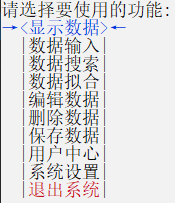- 强烈建议使用Visaul Studio打开解决方案, 从
Main项目以Debug模式(也就是默认的模式)编译运行. 由于某些原因,main()函数与其他模块是分离的. UnitTest项目与程序本体无关, 若仅关注程序本体则无需理会.- 特定文件的少量修改可能导致链接错误*(原因不明)*, 清空
.obj文件重新构建可能解决问题.
- 纯键盘, 鼠标操作未支持.
- 菜单可以用
↑↓←→,Home,End和数字键定位,Enter确定. - 需要输入数字时, 不能输入非数字的内容. 其他情况支持绝大部分字符, 包括数字, 字母和汉字.
- 有 登录, 注册, 退出 三个选项. 若从未登陆, 则自动创建一个用户名为Admin, 密码为123456的管理员账号. 之后新注册的账号皆为普通用户.
- 登录/注册后进入主菜单.
-
显示数据: 显示当前最新数据
-
数据输入: 输入若干新的多项式. 允许添加任意数目的多项式
-
数据搜索: 通过多项式的名称/项数搜索数据
-
数据拟合: 样本数据生成、样本数据的查看、根据样本拟合参数及拟合程度评价
-
编辑数据: 编辑指定编号的数据
-
删除数据: 删除指定编号的数据
-
保存数据: 在没有设定自动保存的情况下, 执行该项以主动保存数据
-
用户中心: 进入用户中心
- 修改密码: 修改当前账号的密码
- 修改用户名: 修改当前账号的用户名
- 管理员模块: 仅管理员可进入
- 显示用户信息: 显示所有现存的用户的基本信息
- 删除用户: 删除指定用户
- 登出: 登出当前账号, 回到登录界面
-
系统设置: 进入系统设置
关于颜色设置: 当出现下图所示颜色条, 按
←→选择需要设置的颜色, 按Enter确认.- 前景色: 设置字体颜色, 大部分输出文本将采用该色
- 背景色: 设置背景颜色, 大部分输出文本的背景将采用该色
- 自动保存: 是否在数据变动后自动保存.
数据存储在程序的同一路径下. User.json 、Config.json 与*Data*.json会在需要时自动生成.